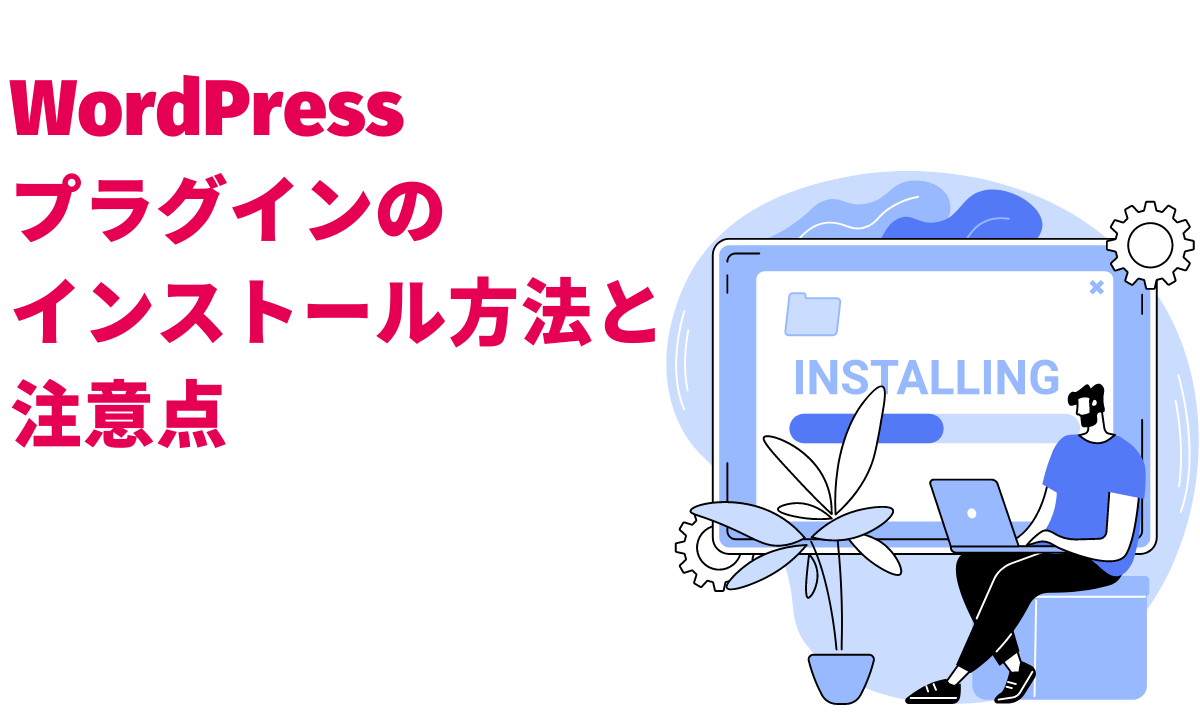
WordPressは、ブログやホームページを作成するためのCMS(コンテンツ管理システム)です。
WordPressには、さまざまな機能を追加できるプラグインが数多く公開されています。
プラグインをインストールすることで、
WordPressの機能を拡張する。
新しい機能を追加したりする。
などができます。
そこで今回の記事では、WordPressプラグインのインストール方法と注意点について、ご紹介していきます。
目次
WordPressプラグインとは
WordPressプラグインとは、
WordPressの機能を拡張する。
新しい機能を追加したりする。
といった目的で導入するソフトウェアです。
プラグインは、WordPressの公式ディレクトリや、サードパーティのサイトからダウンロードすることができます。
プラグインのインストール手順
WordPressプラグインのインストール方法は、大きく分けて2つあります。
管理画面からのインストール
管理画面からのインストールは、WordPressの管理画面から行う方法です。
- 管理画面にログインします。
- 左メニューの「プラグイン」をクリックします。
- 「新規追加」をクリックします。
- インストールしたいプラグインの名前を検索します。
- インストールしたいプラグインをクリックします。
- 「インストール」をクリックします。
- 「有効化」をクリックします。
FTPツールからのインストール
FTPツールからのインストールは、FTPツールを使用して、WordPressのプラグインフォルダにプラグインのファイルをアップロードする方法です。
- FTPクライアントをインストールします。
- FTPクライアントを使用して、WordPressのファイルをアップロードするサーバーへ接続します。
- WordPressのプラグインフォルダに、インストールしたいプラグインのファイルをアップロードします。
- WordPressの管理画面にログインします。
- 左メニューの「プラグイン」をクリックします。
- 「インストール済み」タブをクリックします。
- インストールしたプラグインが「未有効化」となっているので、クリックして「有効化」します。
WordPressプラグイン導入の注意点
WordPressプラグインを導入する際には、以下の点に注意が必要です。
プラグインの互換性を確認する
プラグインによっては、互換性の問題で正常に動作しない場合があります。
プラグインを導入する前に、互換性を確認するようにしましょう。
プラグインの動作を確認する
プラグインを導入した後は、動作を確認するようにしましょう。
動作に問題がある場合。
- プラグインを無効化する。
- プラグインの設定を変更する。
いずれかの処理を済ませるようにしましょう。
プラグインの更新を忘れない
プラグインは、定期的にアップデートされます。
プラグインのアップデートが提供されたら、すぐにアップデートするようにしましょう。
アップデートを怠ると、セキュリティ上の脆弱性や動作の不具合が発生する可能性があります。
WordPressの運用、管理でお困りの方へ
WordPressの運用や管理でお困りの方は、ぜひ弊社にご相談ください。
弊社では、WordPressの構築や運用、保守などのサービスを提供しております。
WordPressの運用や管理に関するお悩みやご質問がございましたら、お気軽にお問い合わせください。
読了ありがとうございました!
この記事に関することでお困りの方は
お気軽にご相談ください!
↓ ↓ ↓






